电脑怎么分区
- 分类:帮助 回答于: 2019年12月04日 09:00:03
电脑硬盘分区可以采取电脑自带的工具进行分区,也可以通过一些第三方工具进行分区,操作方法比较简单,接下来我们就一起来瞧瞧详细的电脑分区教程吧。

电脑硬盘分区教程
方法一、使用电脑自带工具进行分区
首先右击桌面上计算机图标,选择管理,进入计算机管理界面,点击左侧栏目的磁盘管理,然后右键点击需要分区的磁盘,选择压缩卷,弹出窗口中输入需要压缩的空间量,之后就会出现【可用空间】的一个磁盘,右击后选择新建简单卷,之后根据向导操作完成就可以了。
方法二、使用第三方工具进行分区
这个方法我们需要制作一个U盘启动盘进入PE系统进行分区,制作U盘启动盘需要搜索【小白官网】,下载小白一键重装系统软件,U盘插入下载小白系统的电脑上,打开小白,选择制作系统>>一键制作启动U盘即可。等待制作完成设置U盘启动,进入PE系统,打开自带的diskgenius分区工具,右击磁盘,重新建立分区,点击保存更改即可。
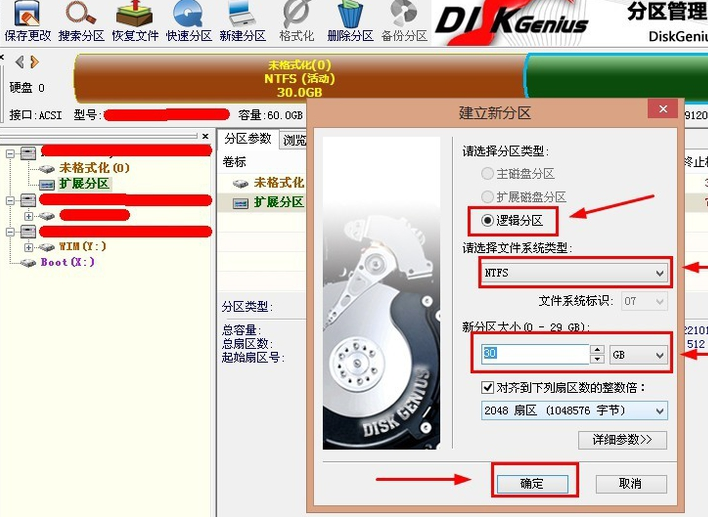
以上就是电脑分区的详细步骤了,希望能帮助到你们。
 有用
26
有用
26


 小白系统
小白系统


 1000
1000 1000
1000 1000
1000 1000
1000 1000
1000 1000
1000 1000
1000 0
0 0
0 0
0猜您喜欢
- 关于弄坏学校电脑怎么办2022/12/11
- 输入法不见了怎么办,小编教你输入法不..2018/09/17
- 电脑公司系统怎么安装小编教你最简单..2021/03/30
- 电脑启动项设置方法2020/06/27
- ipad充不进电,小编教你ipad充不进电怎..2018/07/27
- 英雄联盟打不开,小编教你英雄联盟登录..2018/08/01
相关推荐
- 小编教您重装系统怎么设置电脑上网..2021/05/16
- 小编教你输入法怎么打求和符号..2021/02/11
- 硬盘坏道怎么修复2020/03/27
- 手机wifi已连接但不可上网怎么办..2020/08/12
- 深度系统是什么的详细介绍..2021/11/19
- 教您双系统怎么切换2021/04/26

















